
Comment imprimer une page de 9 cases dans des documents PPT ? L'éditeur PHP Banana vous propose un guide graphique détaillé pour répondre à cette confusion courante. Ce guide vous apprendra étape par étape : Ajuster la mise en page des diapositives Paramètres Options d'impression Diviser le contenu de la diapositive Imprimer sur une seule page à distribuer à 9 images En suivant ces étapes simples, vous pourrez facilement créer un document PPT d'une page à 9 images imprimé pour distribution et apprentissage faciles.
1. Après vous être assuré que l'imprimante est connectée à votre ordinateur, ouvrez le document PPT que vous souhaitez imprimer.
2. Ouvrez le menu dans le coin supérieur gauche du document PPT et sélectionnez [Imprimer], double-cliquez pour ouvrir ou sélectionnez Imprimer dans le nouveau menu.
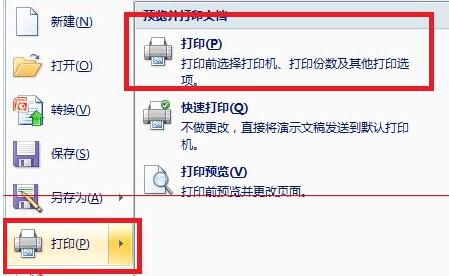
3. Recherchez [Imprimer le contenu] dans l'interface contextuelle. Elle contient quatre options, sélectionnez [Documents].
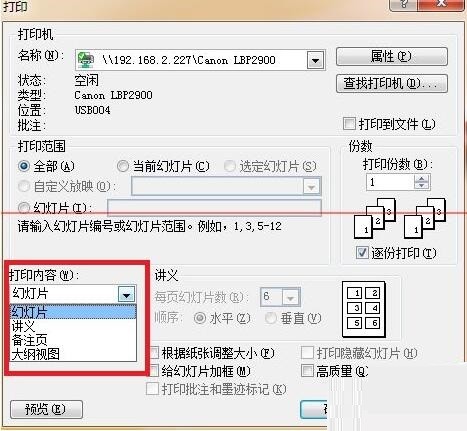
4. Sur le côté droit de [Imprimer le contenu], il y a une option [Nombre de diapositives par page] Sélectionnez le numéro correspondant en fonction de vos besoins, et vous pouvez voir des vignettes sur le côté.
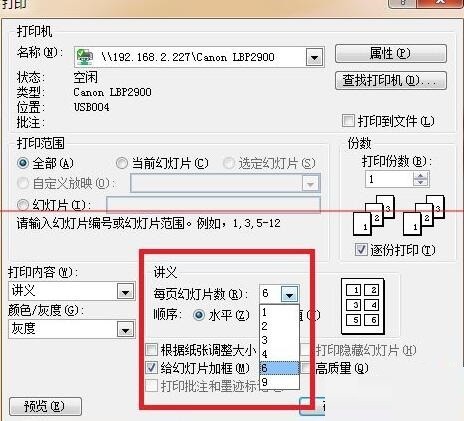
5. Après avoir tout sélectionné, cliquez sur [Aperçu] pour vérifier s'il y a des problèmes.
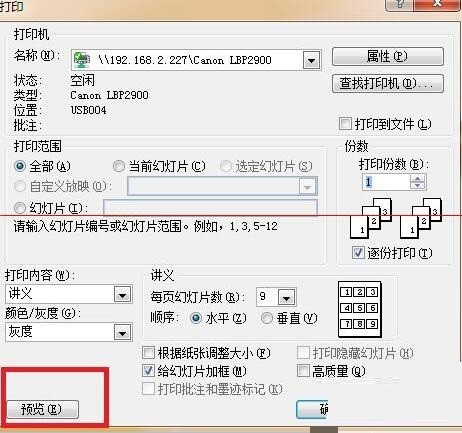
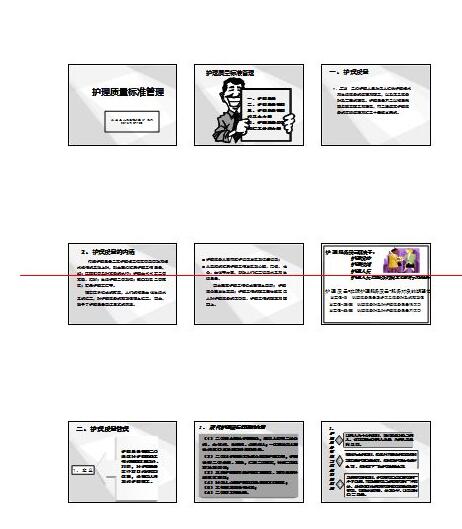
6. Si vous sentez que tout va bien, vous pouvez l'imprimer.
Remarque : Vous ne pouvez télécharger qu'un maximum de 9 ppts sur une page à la fois.
Ce qui précède est le contenu détaillé de. pour plus d'informations, suivez d'autres articles connexes sur le site Web de PHP en chinois!
 Que signifie le jumeau numérique ?
Que signifie le jumeau numérique ?
 ps supprimer la zone sélectionnée
ps supprimer la zone sélectionnée
 Comment ouvrir un compte en monnaie numérique
Comment ouvrir un compte en monnaie numérique
 La différence entre indexof et include
La différence entre indexof et include
 le bios ne peut pas détecter le disque SSD
le bios ne peut pas détecter le disque SSD
 Liste des dix meilleures applications logicielles de trading de devises
Liste des dix meilleures applications logicielles de trading de devises
 Codes couramment utilisés en langage HTML
Codes couramment utilisés en langage HTML
 Commande de redémarrage du serveur
Commande de redémarrage du serveur